
Dans ce tutoriel, nous allons vous montrer comment installer Cinnamon sur Debian 11. Pour ceux d'entre vous qui ne le savaient pas, Cinnamon est l'environnement de bureau par défaut de la distribution Linux Mint qui propose des fonctionnalités et une expérience utilisateur traditionnelle. Cinnamon est également disponible en tant que bureau optionnel pour d'autres distributions Linux comme Ubuntu, Fedora, Arch Linux, OpenSUSE, etc.
Cet article suppose que vous avez au moins des connaissances de base sur Linux, que vous savez utiliser le shell et, plus important encore, que vous hébergez votre site sur votre propre VPS. L'installation est assez simple et suppose que vous s'exécutent dans le compte root, sinon vous devrez peut-être ajouter 'sudo ‘ aux commandes pour obtenir les privilèges root. Je vais vous montrer étape par étape l'installation de l'environnement de bureau Cinnamon sur une Debian 11 (Bullseye).
Prérequis
- Un serveur exécutant l'un des systèmes d'exploitation suivants :Debian 11 (Bullseye).
- Il est recommandé d'utiliser une nouvelle installation du système d'exploitation pour éviter tout problème potentiel
- Un
non-root sudo userou l'accès à l'root user. Nous vous recommandons d'agir en tant qu'non-root sudo user, cependant, car vous pouvez endommager votre système si vous ne faites pas attention lorsque vous agissez en tant que root.
Installer Cinnamon sur Debian 11 Bullseye
Étape 1. Avant d'installer un logiciel, il est important de s'assurer que votre système est à jour en exécutant le suivant apt commandes dans le terminal :
sudo apt update sudo apt upgrade
Étape 2. Installer Cinnamon sur Debian 11.
Par défaut, Cinnamon est disponible sur le référentiel de base Debian. Maintenant, nous exécutons les commandes suivantes pour installer Cinnamon sur votre système Debian Bullseye :
sudo apt install task-cinnamon-desktop
Une fois l'installation terminée, mieux vaut redémarrer le système en tapant la commande suivante dans Terminal :
reboot
Étape 3. Accéder à l'environnement de bureau Cinnamon sur Debian 11.
Une fois installé avec succès, vous verrez l'écran de connexion, puis cliquez sur l'icône en bas à droite et sélectionnez [Cinnamon] ci-dessous :
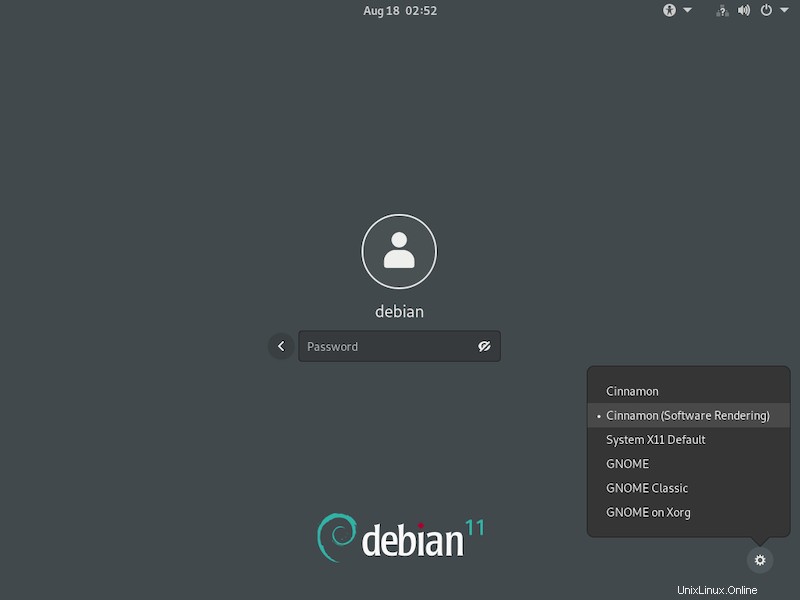
Félicitations ! Vous avez installé Cinnamon avec succès. Merci d'avoir utilisé ce didacticiel pour installer la dernière version de l'environnement de bureau Cinnamon sur Debian 11 Bullseye. Pour obtenir de l'aide supplémentaire ou des informations utiles, nous vous recommandons de consulter le site officiel de Cinnamon.